Как создать многоязычный веб-сайт WordPress
Опубликовано: 2020-05-08Отличный способ увеличить размер вашей аудитории и охват — предоставить свой контент на нескольких языках. К счастью, сделать ваш веб-сайт многоязычным не так уж сложно и не обязательно дорого. В этой статье мы рассмотрим, как создать многоязычный веб-сайт WordPress с помощью бесплатного плагина Polylang.
Что такое многоязычный сайт?
Проще говоря, многоязычный веб-сайт WordPress предоставляет контент на нескольких языках. Они включают кнопки где-то на сайте (обычно в меню навигации) с названием языка или флажком. Эта кнопка позволяет вам легко выбрать язык, на котором вы хотите читать содержимое. После выбора языка вы увидите, что содержимое, меню и метаданные веб-сайта меняются на выбранный вами язык.
Почему бы просто не позволить посетителю использовать Google Translate?
Пользователь может перевести стандартный текст веб-сайта, щелкнув правой кнопкой мыши где-нибудь на веб-странице и выбрав перевод. Браузеры также могут определять, когда веб-сайт находится на другом языке, и спрашивать, хотите ли вы, чтобы он переводил веб-сайт при загрузке страницы.
Проблема с этим методом заключается в том, что вы не можете контролировать перевод, а Google Translate, хотя и может быть хорошим инструментом перевода, не всегда точен. Это может привести к тому, что ваше сообщение потеряется при переводе.
Лучший способ — перевести контент вручную и позволить читателю выбрать предпочтительный перевод.
Полиланг
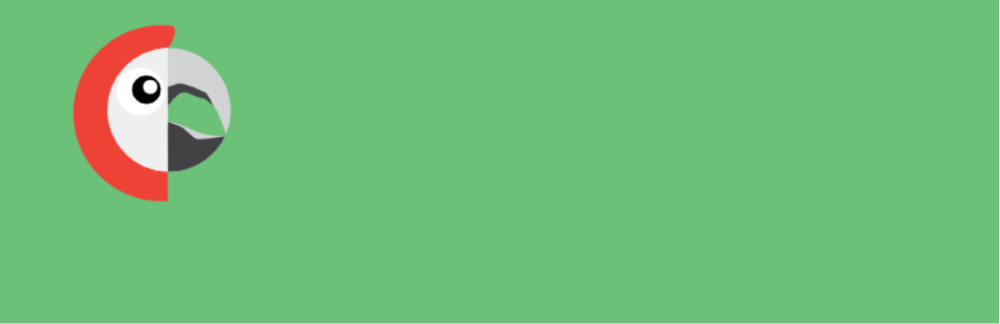
Существует несколько популярных плагинов для создания многоязычного сайта. Polylang — самый популярный бесплатный многоязычный плагин в репозитории WordPress. Переводите страницы, сообщения, настраиваемые типы сообщений, категории, теги, меню, мультимедиа, настраиваемые таксономии, прикрепленные сообщения, RSS-каналы и виджеты. Он поддерживает RTL, и вы можете использовать столько языков, сколько захотите.
Создайте свой контент как обычно, а затем добавьте язык. Он автоматически создает копию метаданных и связывает контент вместе. Он включает в себя настраиваемый переключатель языка, который можно использовать в меню навигации и в качестве виджета на боковой панели. Пользователи могут выбрать язык, который они хотят видеть.
Версия Pro добавляет еще больше функций и доступно множество дополнений. Перевод может быть выполнен профессиональным или автоматическим сервисом перевода с надстройкой под названием Lingotek Translation. Lingotek — это комплексная система управления переводами, предоставляющая услуги человеческого и машинного перевода.
Давайте посмотрим на бесплатную версию.
Языки
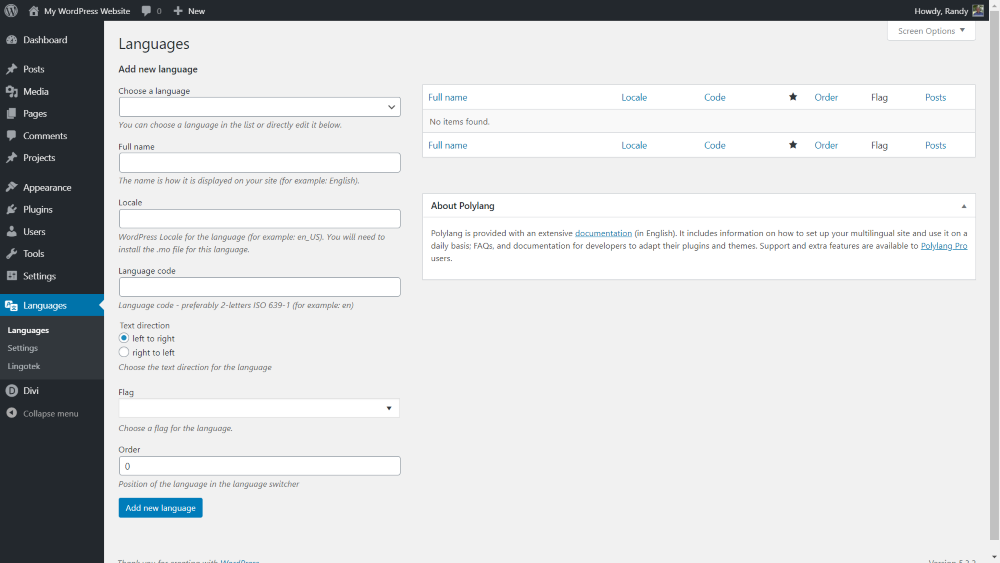
После того, как вы установили и активировали плагин, появится новое меню панели инструментов под названием « Языки» . Перейдите в раздел « Языки» > « Языки» , чтобы добавить новый язык для перевода контента. Здесь вы укажете язык по умолчанию и все языки, которые ваши посетители могут выбрать из переключателя перевода.
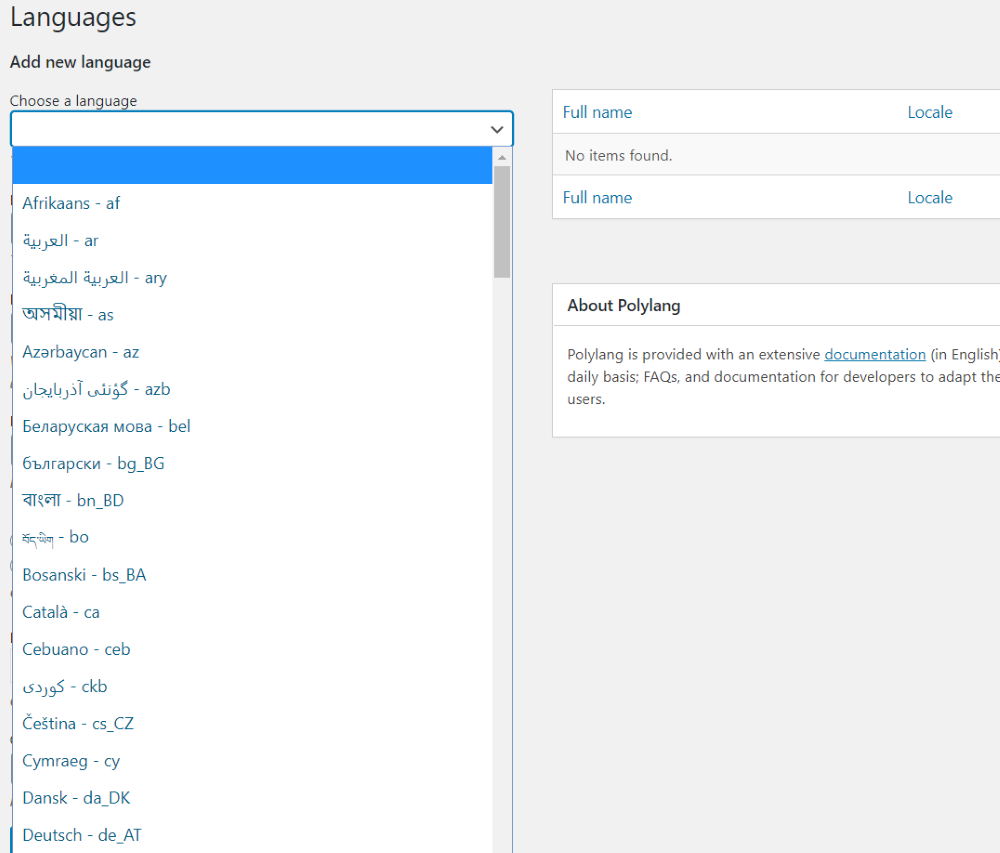
Чтобы добавить новый язык, выберите его в раскрывающемся списке . Первый будет вашим языком по умолчанию.
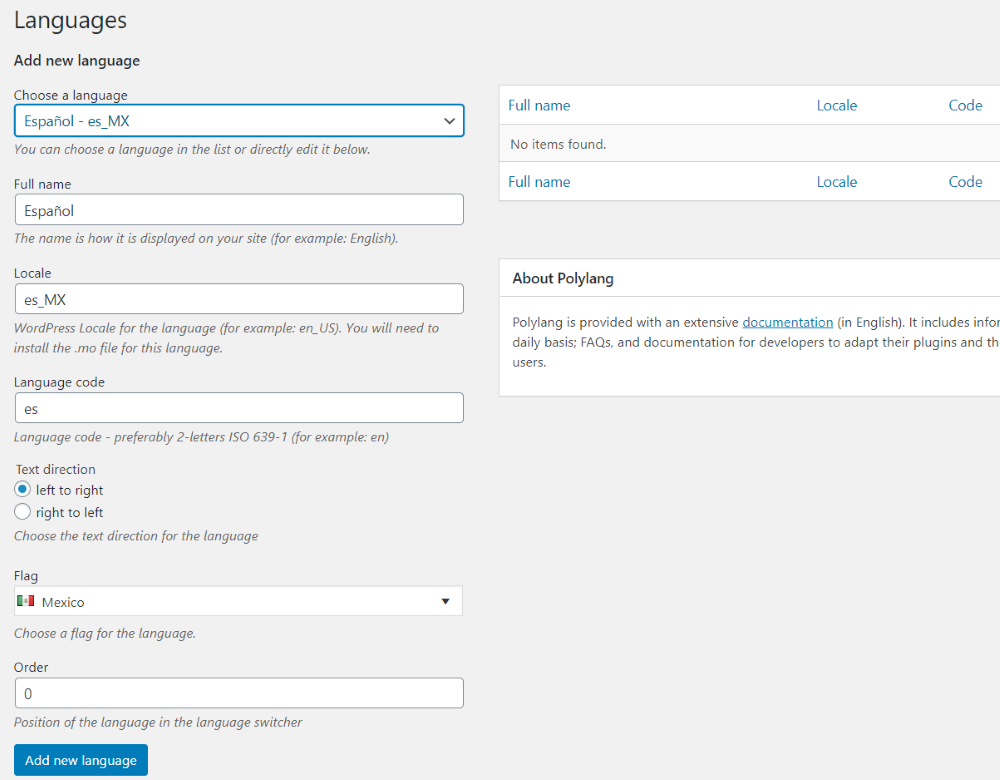
Он автоматически заполнит остальные поля за вас. Щелкните Добавить новый язык .
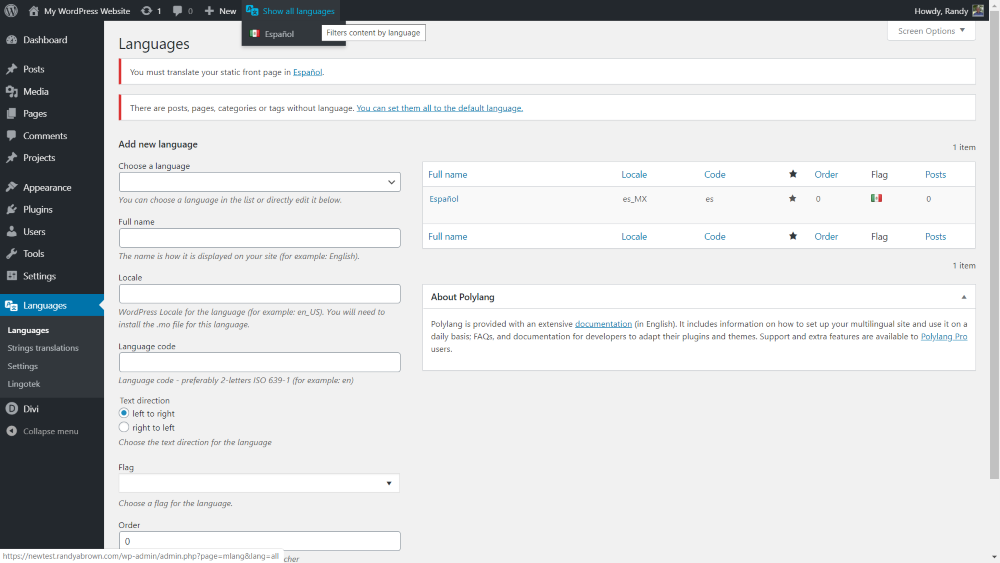
Это добавит язык в список и предоставит вам несколько уведомлений со ссылками для создания перевода для вашего нового языка. Он также добавит язык в строку меню и новую опцию в меню панели инструментов под названием « Переводы строк ».
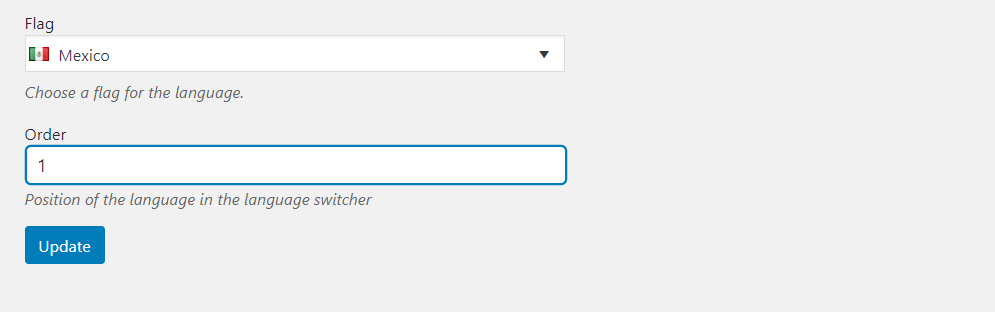
Измените порядок отображения ваших переводов в переключателе в поле «Порядок» внизу страницы.
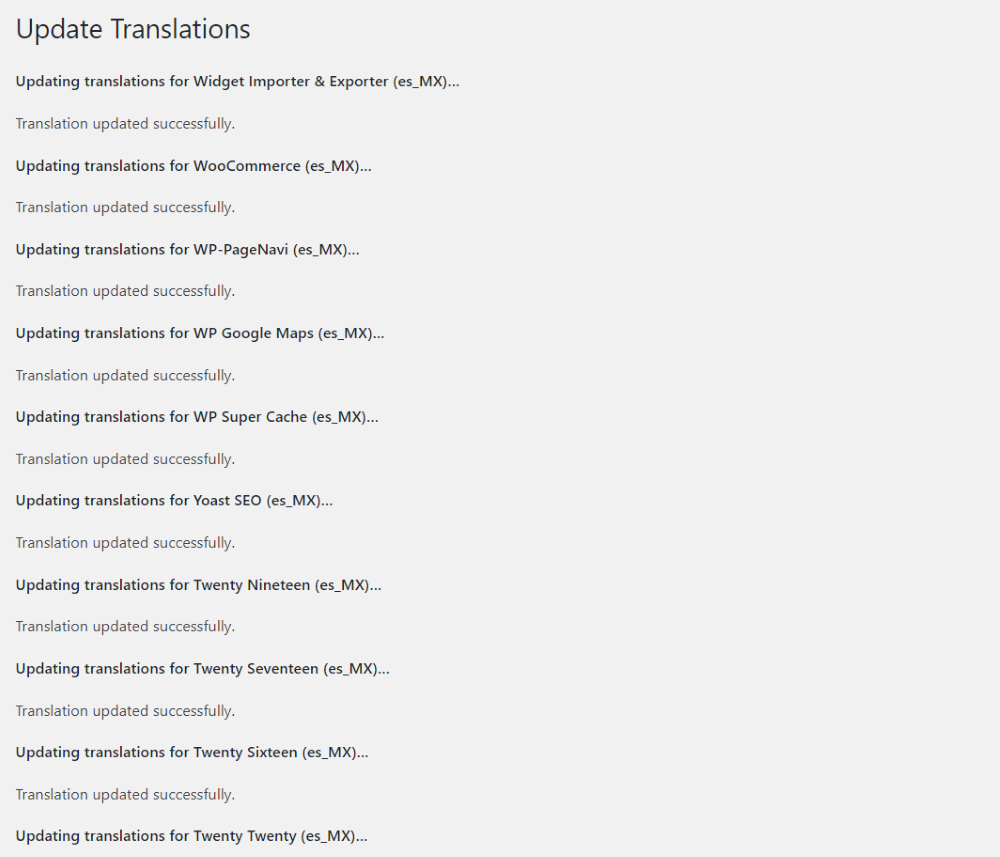
Это покажет, что у вас есть обновление перевода . Нажатие на кнопку «Обновить» переводит все стандартные элементы WordPress.
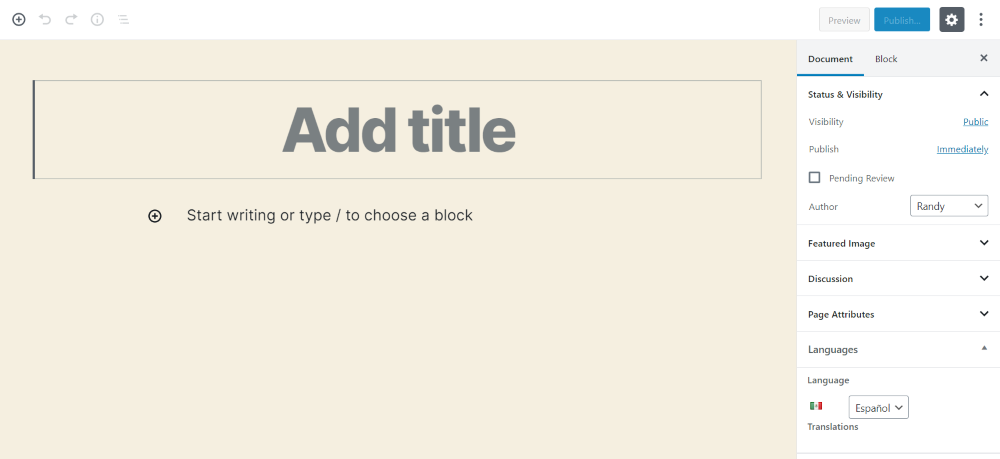
Если щелкнуть уведомление о том, что вы должны перевести статическую домашнюю страницу в новый перевод, откроется редактор страниц с вашим переводом, выбранным в разделе «Языки» в меню документа.
Переводы строк
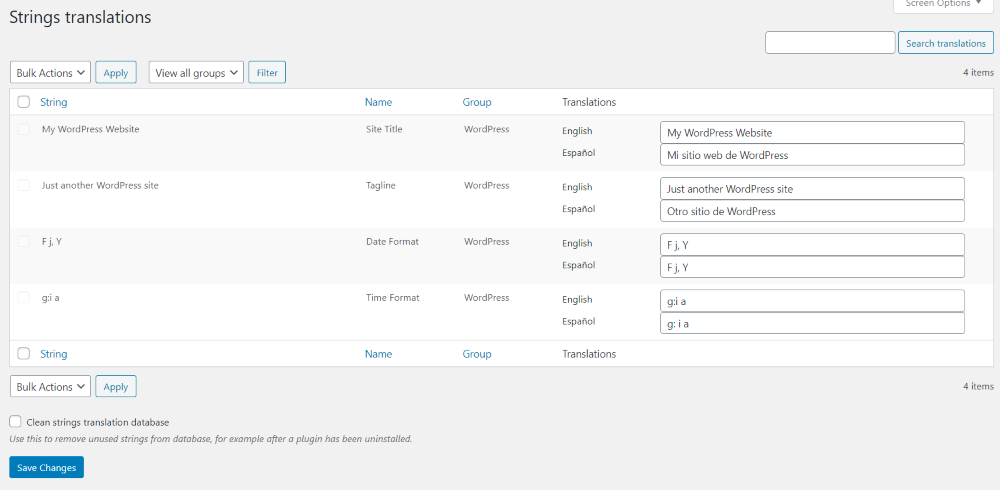
После добавления переводов перейдите в раздел « Языки» > « Переводы строк » в меню панели управления, чтобы перевести название сайта, слоган, формат даты и формат темы . Я добавил английский и испанский языки. Текст во всех полях будет на вашем языке по умолчанию. Выберите поля и вручную добавьте свой перевод. Для своего примера я использовал перевод из Google Translate (поэтому он может быть не идеальным). Сохраните изменения.
Настройки
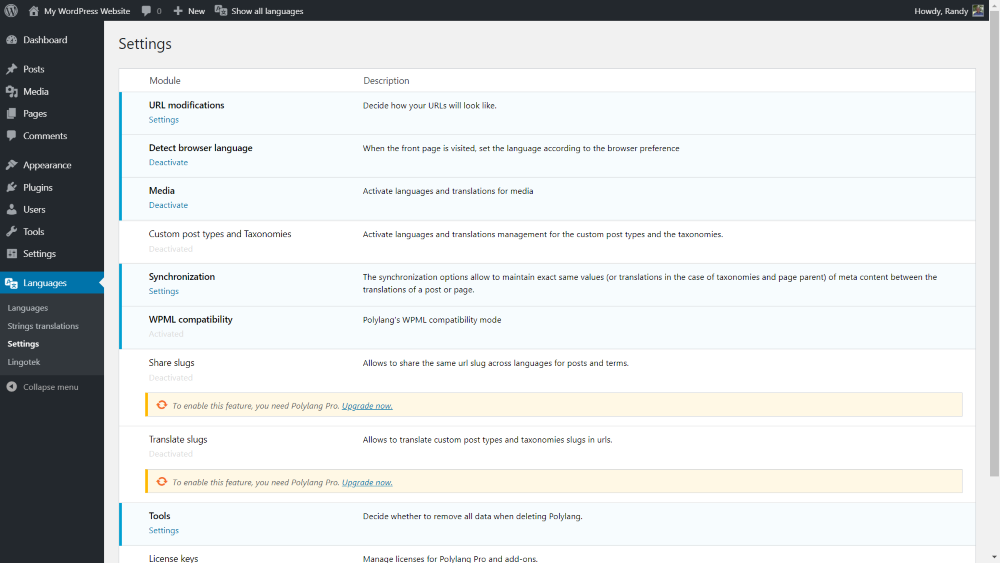
Меню « Настройки » позволяет вносить изменения, а также активировать или деактивировать определенные функции.
URL модификации
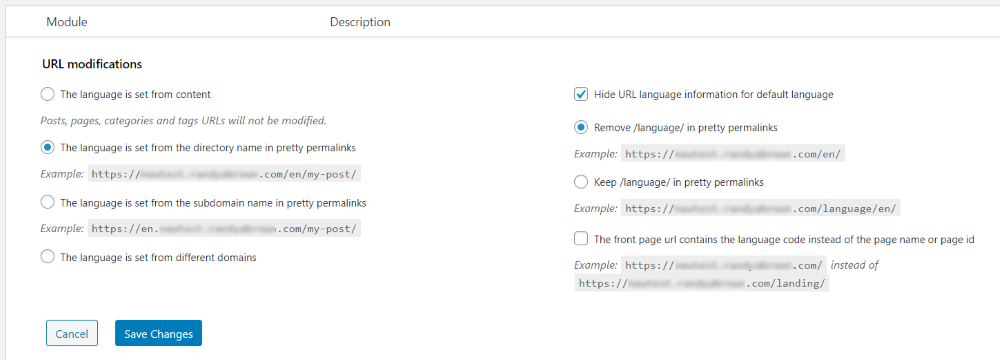
Выберите из списка , как должны выглядеть URL-адреса и где они будут переведены . Он может установить язык из содержимого и получить язык из имени каталога или поддомена в красивых постоянных ссылках. Вы можете скрыть информацию о языке URL-адреса для языка по умолчанию и удалить или сохранить язык в красивых постоянных ссылках. Вы также можете настроить URL-адрес главной страницы так, чтобы он содержал код языка, а не имя или идентификатор.
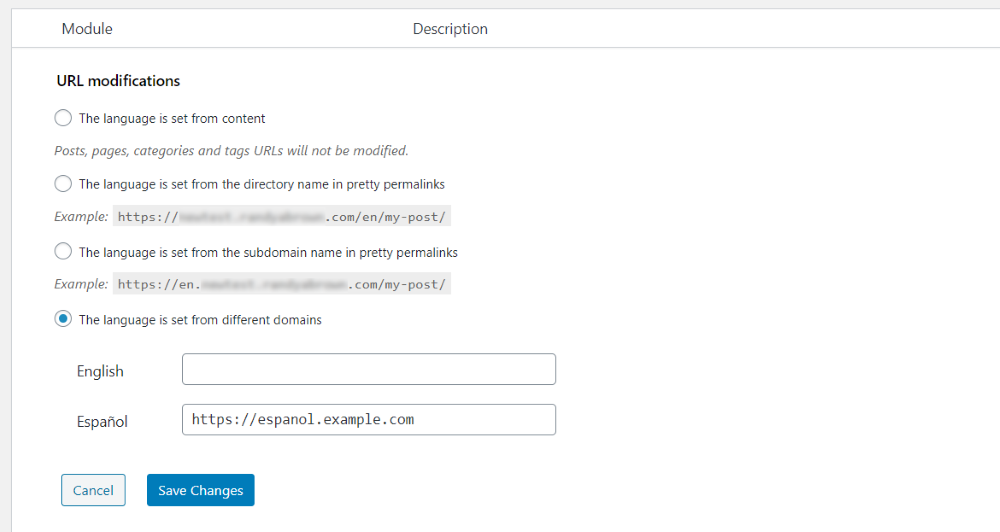
Если вы решите установить язык из другого домена, откроется поле, в котором вы можете ввести домен для каждого языка .
Синхронизация

Синхронизация позволяет поддерживать значения метаданных между переводами страницы или поста.
Инструменты


Инструменты позволяют удалить данные Polylang при удалении плагина.
Перевод вашего сайта WordPress
Вы можете переводить сообщения, страницы, меню и т. д. Вот посмотрите, как перевести каждый из элементов WordPress на другие языки. Мы рассмотрим сообщения, категории и меню. Другие таксономии работают так же.
Перевод сообщений и страниц
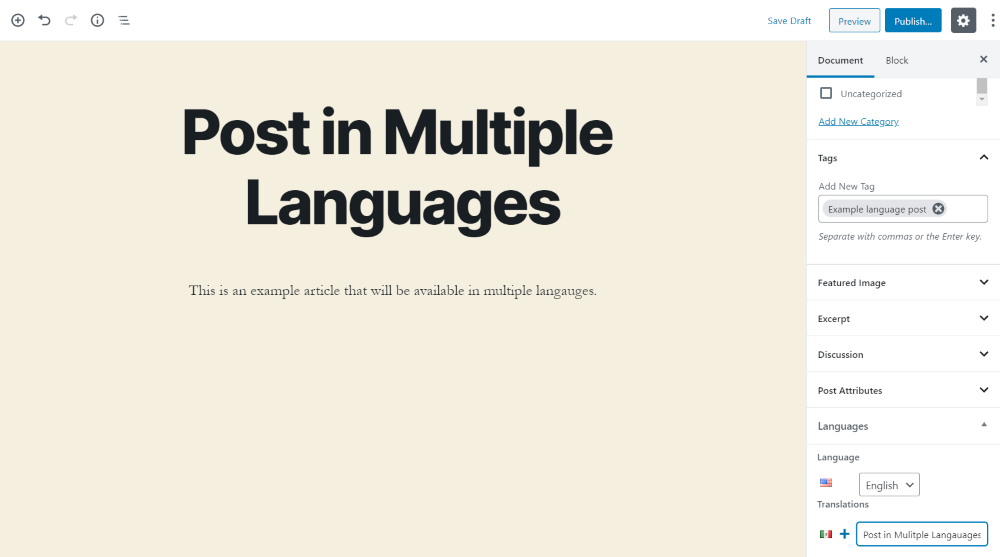
В нижней части меню «Документы» вы найдете раздел « Языки» . Ваш язык по умолчанию будет выбран автоматически, а другие языки появятся в полях под ним. Это позволяет вам выбрать язык по умолчанию и выбрать каждый из языков , на которые вы хотите перевести. Когда вы будете готовы перевести свое сообщение, нажмите кнопку + после флажка.
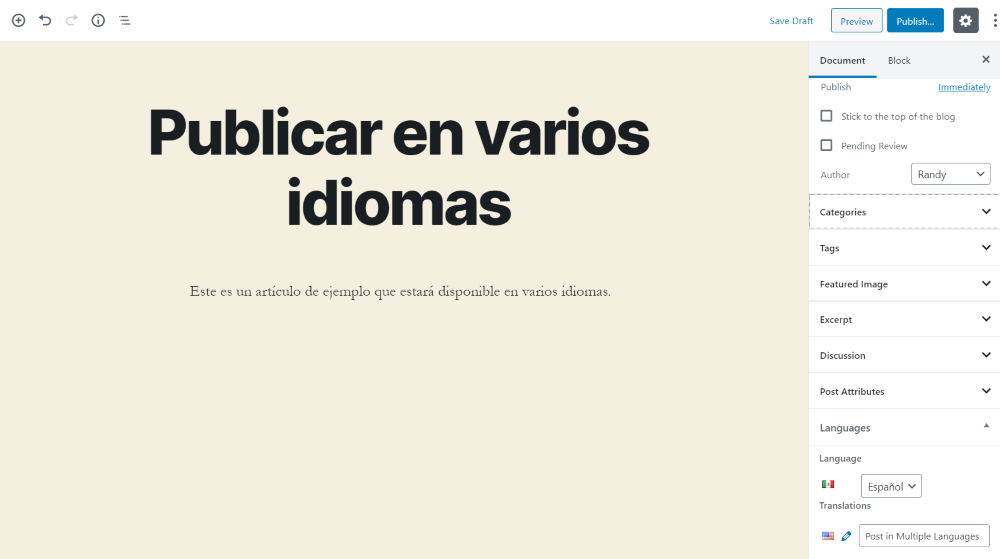
Откроется редактор, в котором вы сможете добавить контент для выбранного языка. Проделайте этот процесс для каждого языка.
Перевод категорий
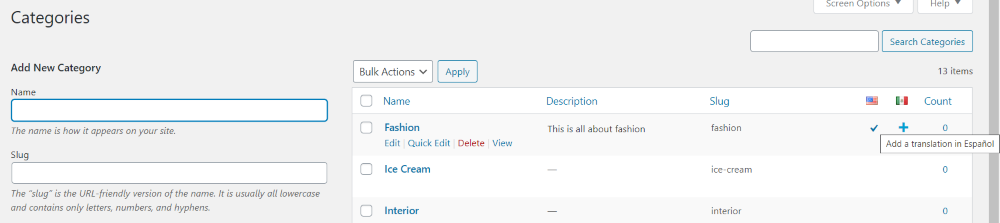
Чтобы перевести категории, перейдите в «Публикация» > « Категории » и выберите « Создать новую категорию» . В списке категорий теперь отображаются флаги каждого языка, а также язык, на котором доступна каждая категория. Если это язык, под этим флагом будет отмечена галочка. Если у него есть символ плюса, вы можете щелкнуть его, чтобы создать категорию на этом языке.
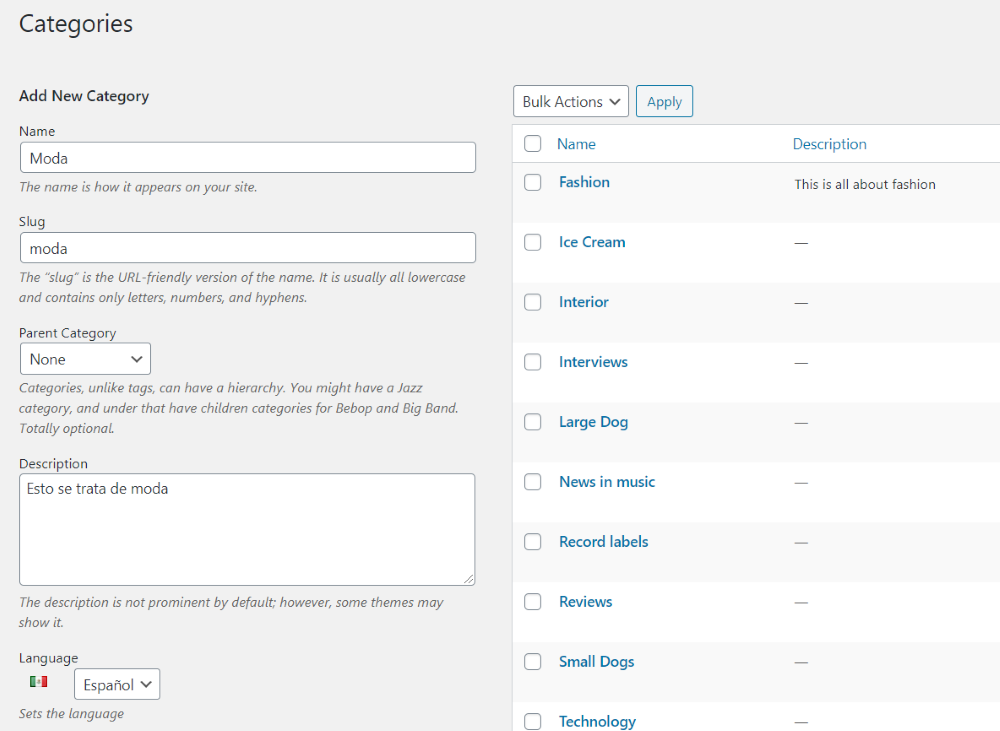
Откроется новая категория, в которой вы можете создать категорию на нужном вам языке.
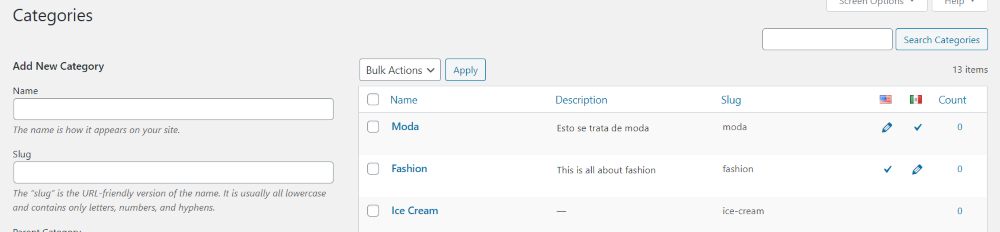
Затем категория появится в списке с флажком под флажком и возможностью редактирования.
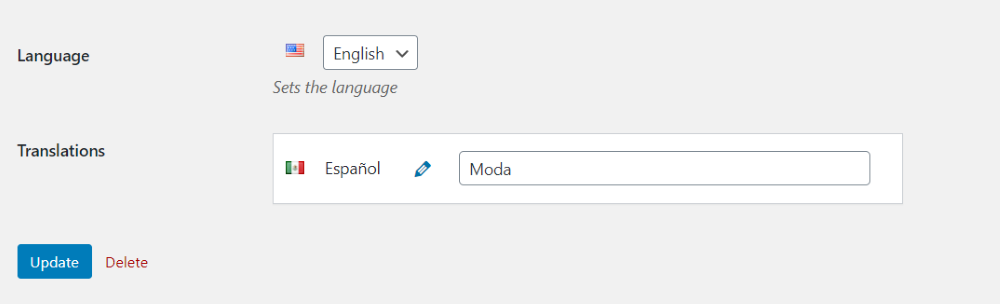
Щелчок по опции редактирования открывает редактор и показывает, к какой категории он привязан на других языках.
Перевод виджетов
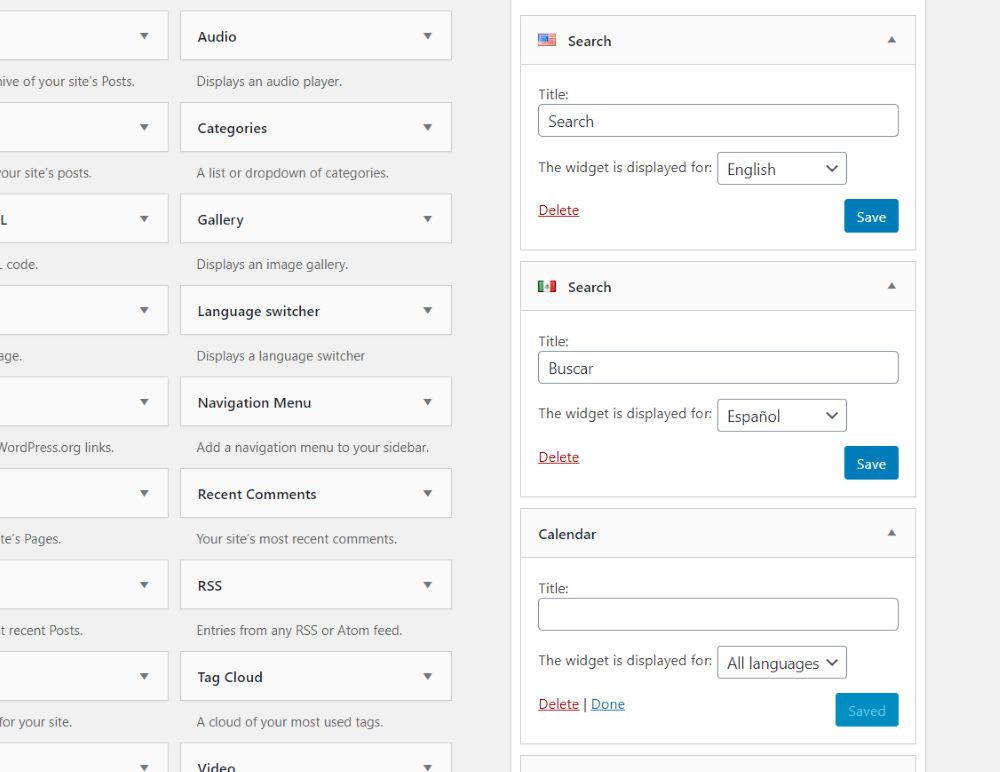
У каждого виджета есть раскрывающийся список, в котором можно выбрать, на каком языке он будет отображаться . Вы можете показать виджет для всех языков или только для одного языка. Это позволяет создавать несколько версий виджетов. В приведенном выше примере я создал два виджета поиска и показываю их только для определенных языков. Виджет календаря будет отображаться для всех языков.
Создание меню
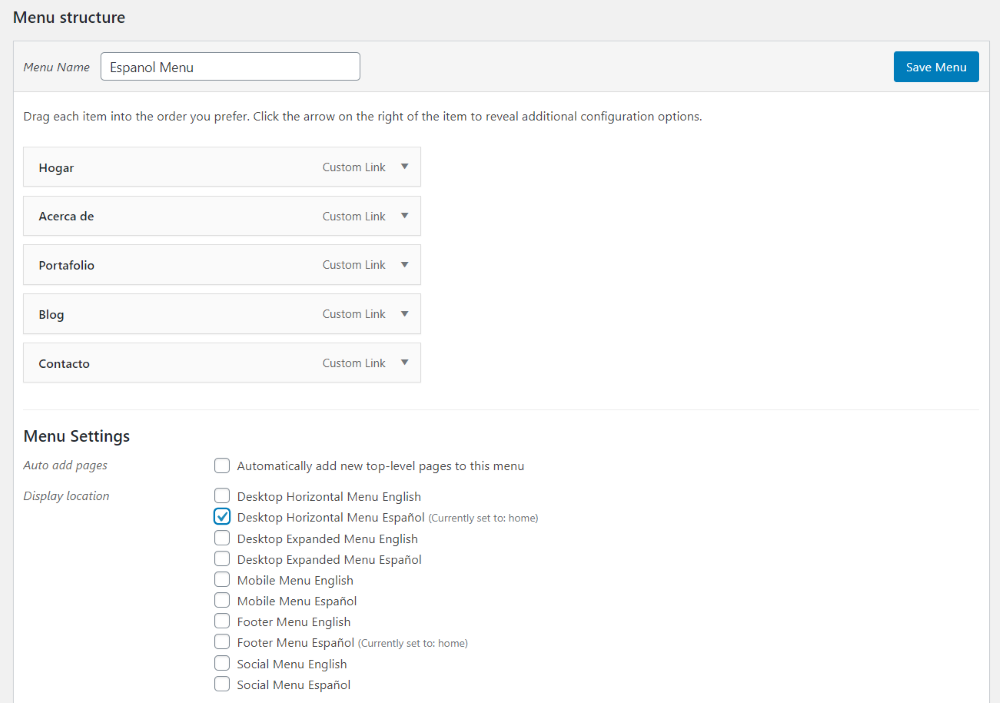
Вам нужно будет создать новое меню для каждого языка . Создайте новое меню и назовите его именем языка. Добавьте свои страницы, категории, ссылки и т. д. Переименуйте их в соответствии с их языком. Назначьте меню месту и языку и сохраните его.
Добавьте переключатель языка в меню

На экране «Меню» выберите «Параметры экрана » и установите флажок «Переключатель языка» . Обычно это включено по умолчанию.
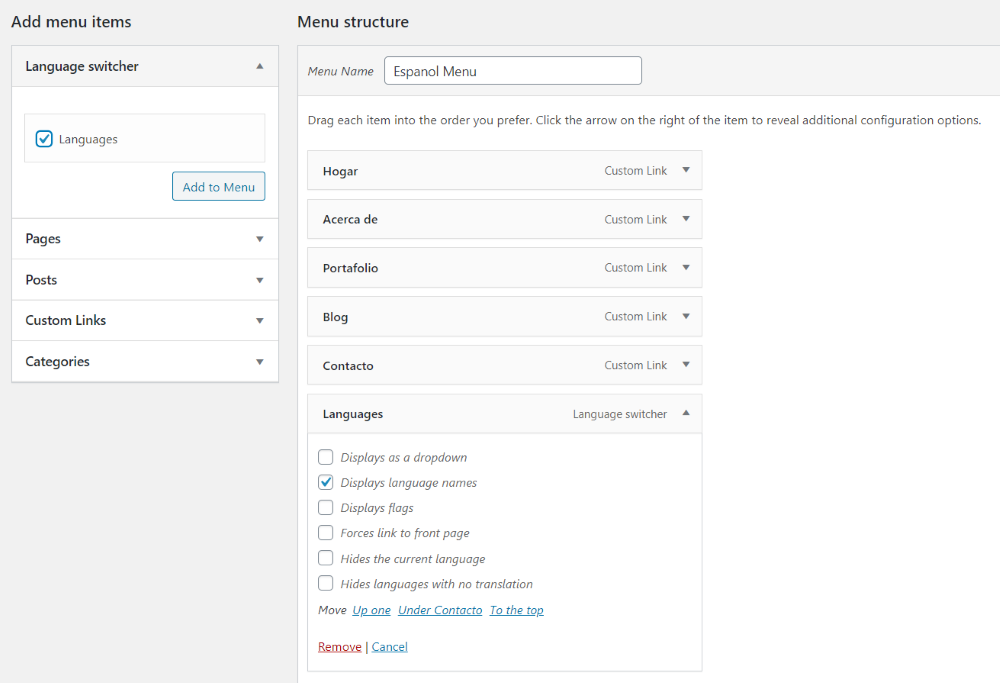
Теперь доступно новое поле с опцией « Языки» . Добавьте это в свое меню и сохраните. Языки будут доступны только в том случае, если есть хотя бы одна запись на этом языке.
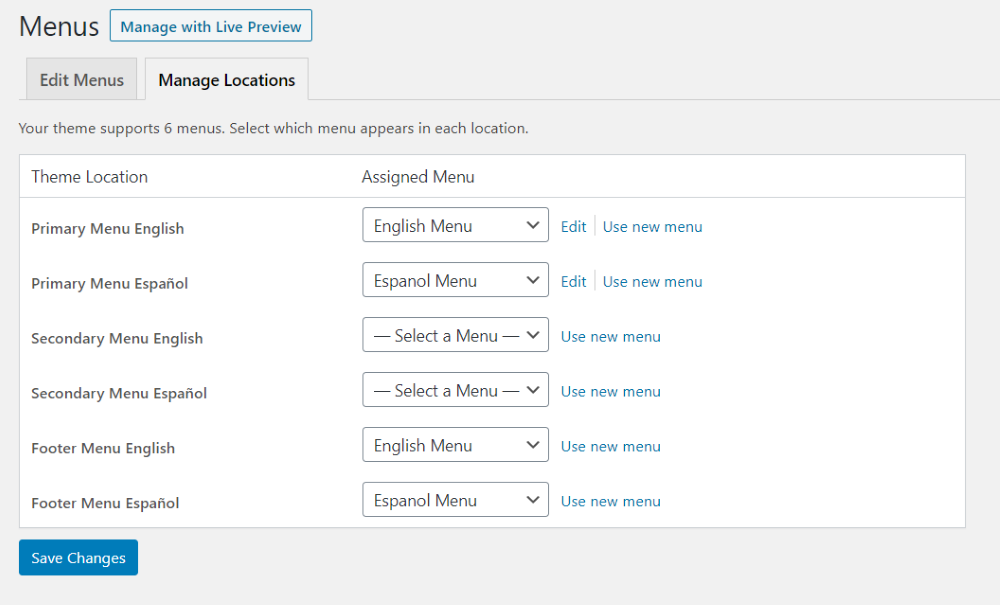
Как только вы создадите все свои меню, вы сможете управлять ими как обычно. Он добавляет каждый из ваших переводов в список местоположений темы.
Виджет переключения языков
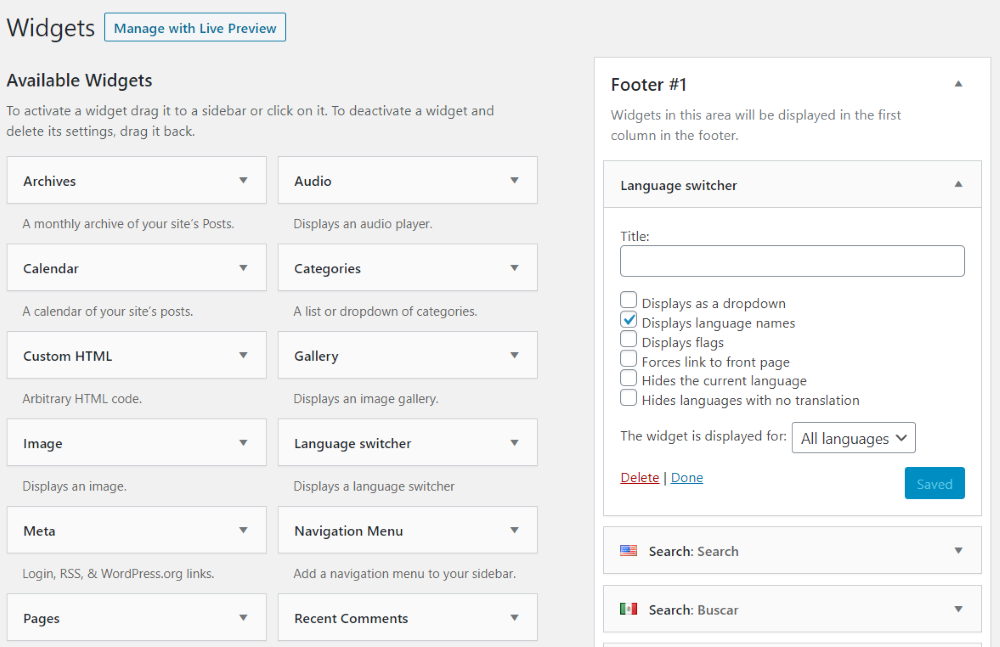
Вы также можете отобразить переключатель языка на боковой панели с помощью прилагаемого виджета . Выберите, как они будут отображаться, отобразите их имена, флаги, установите принудительную ссылку на главную страницу, скройте текущий язык и скройте языки без перевода.
Результаты Полиланга
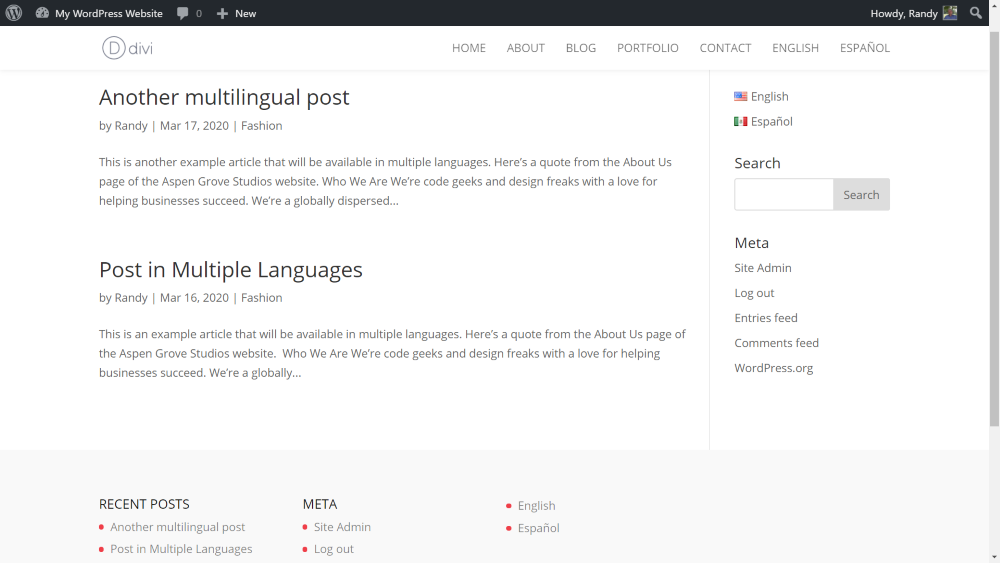
Вот список сообщений блога на английском языке . Весь контент на английском языке, и в меню и на боковой панели добавлена опция для выбора испанского языка. Я также добавил виджет переключения языков в нижний колонтитул.
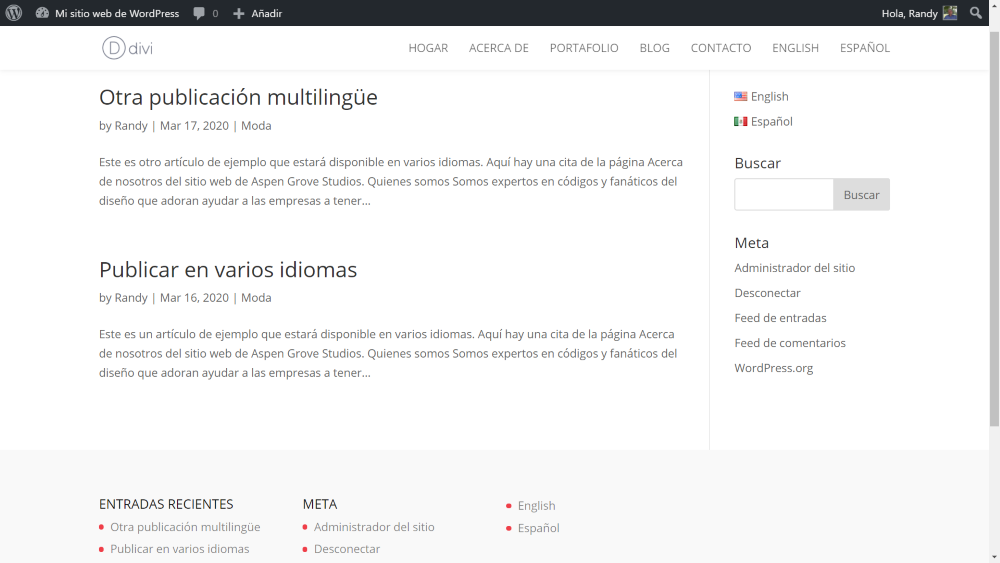
Вот тот же список должностей на испанском языке. Сообщения, меню, верхняя панель администратора, поиск и категория переведены.

Вы также можете создать другую страницу или сообщение на основе языка . Вот страница «О нас» на английском языке из Home Organizer a Divi Layout Pack.
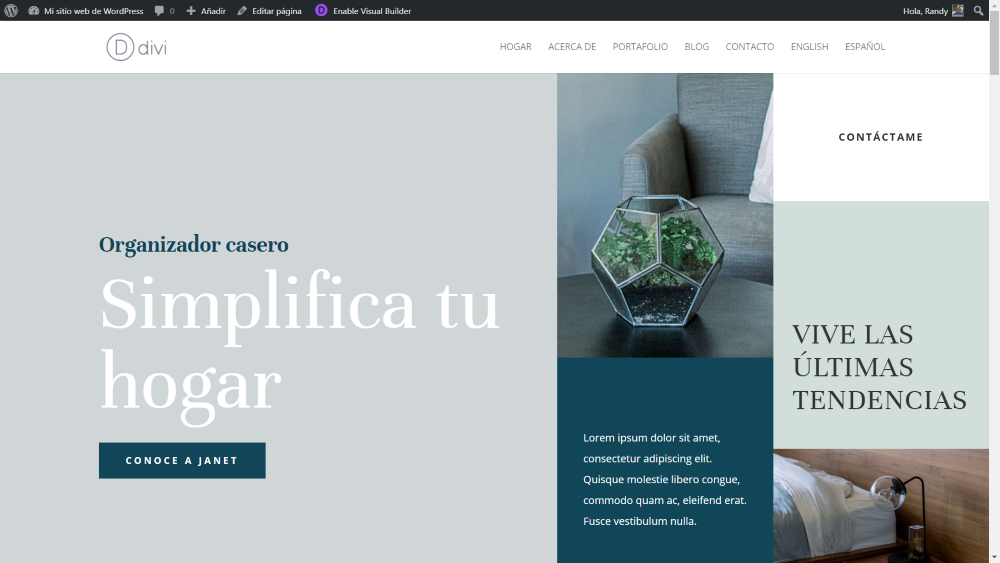
Моя версия страницы «О нас» на испанском языке имеет другой макет. Конечно, он также может иметь разные цвета, изображения, контент и услуги в соответствии с местоположением.
Окончание мыслей
Это наш взгляд на то, как создать многоязычный веб-сайт WordPress. Polylang делает это простым и экономичным. Это отличный плагин для создания постов на нескольких языках и позволяет пользователю выбирать язык по своему выбору. Бесплатная версия включает в себя множество функций, и если вы хотите добавить больше функций, вы можете указать нужные вам надстройки. Если вы заинтересованы в создании многоязычного веб-сайта WordPress, вам стоит обратить внимание на Polylang.
Ждем вашего ответа. Вы создали многоязычный веб-сайт WordPress? Сообщите нам о своем опыте в комментариях ниже.
